w7键盘灯亮一下就灭了如何解决 w7键盘灯亮一下就灭了怎么办
更新时间:2023-12-20 11:07:13作者:jiang
w7键盘灯亮一下就灭了,对于使用Windows 7系统的用户来说,这可能是一个常见的问题,当我们希望在暗光环境下使用键盘时,灯光的熄灭无疑会给我们带来一定的困扰。面对这个问题,我们应该如何解决呢?或许我们可以尝试一些简单的方法,如检查键盘连接是否稳定,查看系统设置中是否存在灯光相关的选项等。在解决这个问题的过程中,我们需要耐心和细心,相信总会找到一个让键盘灯常亮的解决方案。
具体步骤如下:
1、点击计算机左下角的开始,选择重新启动,看看问题是否解决。
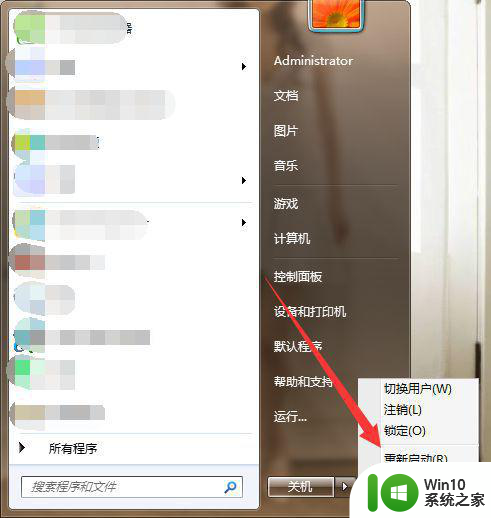
2、重启后还是不行的话,可以尝试更换新键盘,看看是否由于键盘本身的硬件问题导致该故障。

3、新键盘也出现故障的话,可能是系统自带的键盘的驱动程序遭到破坏,导致键盘不能被正确识别。
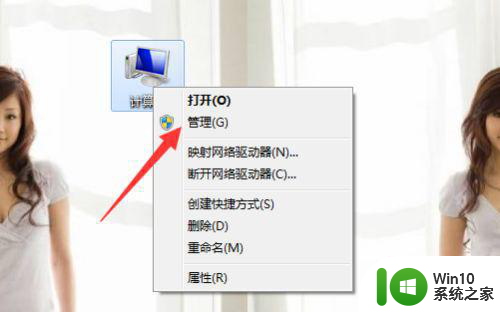
4、这时候可以右击桌面的计算机图标,选择“管理”,弹出计算机管理窗口。
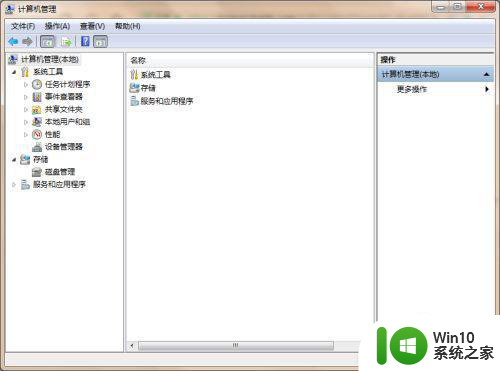
5、展开“设备管理器”,在右侧列表中找到“键盘”。
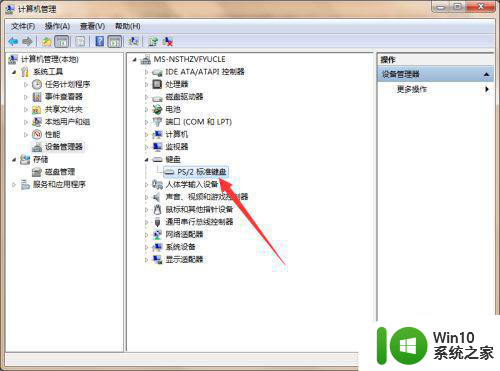
6、右击“PS/2 标准键盘”,选择“卸载”,卸载键盘的驱动程序。卸载完成后重启计算机,重新自动安装键盘驱动程序即可。
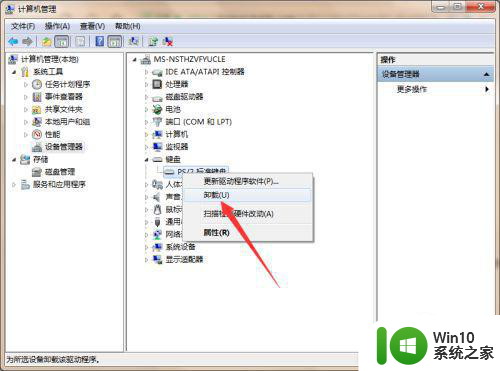
以上就是关于解决W7键盘灯一亮即灭的方法,如果有遇到相同问题的用户,可以按照这里提供的方法来解决。
w7键盘灯亮一下就灭了如何解决 w7键盘灯亮一下就灭了怎么办相关教程
- win7键盘灯不亮如何解决 win7键盘灯不亮按哪个键恢复
- 笔记本win7系统关机了电源指示灯不灭的解决教程 笔记本win7系统关机后电源灯一直亮着怎么办
- win7关机后鼠标灯不灭怎么办 如何解决win7系统下鼠标关机后仍然亮灯的问题
- win7关机后键盘灯还亮修复方法 电脑win7关机了键盘灯还亮着怎么办
- 苹果笔记本双系统win7系统时键盘灯不亮如何解决 苹果笔记本双系统win7系统键盘灯不亮怎么办
- 联想win7如何打开键盘背光灯 联想win7电脑如何设置键盘灯光亮度
- win7开机一会就卡死了如何解决 win7开机一会就蓝屏怎么办
- 台式电脑太亮了如何调暗w7 怎么调暗台式电脑屏幕w7
- win7qq一登录就未响应如何解决 为什么w7打开qq未响应
- win7电脑卡顿硬盘灯常亮如何修复 win7间歇性卡顿,硬盘灯常亮怎么回事
- w7笔记本调最亮还是太暗了怎么办 win7电脑亮度调最亮也很暗的解决办法
- 笔记本w7系统一刷新就一卡闪屏的解决步骤 笔记本w7系统刷新导致卡顿闪屏的解决方法
- window7电脑开机stop:c000021a{fata systemerror}蓝屏修复方法 Windows7电脑开机蓝屏stop c000021a错误修复方法
- win7访问共享文件夹记不住凭据如何解决 Windows 7 记住网络共享文件夹凭据设置方法
- win7重启提示Press Ctrl+Alt+Del to restart怎么办 Win7重启提示按下Ctrl Alt Del无法进入系统怎么办
- 笔记本win7无线适配器或访问点有问题解决方法 笔记本win7无线适配器无法连接网络解决方法
win7系统教程推荐
- 1 win7访问共享文件夹记不住凭据如何解决 Windows 7 记住网络共享文件夹凭据设置方法
- 2 笔记本win7无线适配器或访问点有问题解决方法 笔记本win7无线适配器无法连接网络解决方法
- 3 win7系统怎么取消开机密码?win7开机密码怎么取消 win7系统如何取消开机密码
- 4 win7 32位系统快速清理开始菜单中的程序使用记录的方法 如何清理win7 32位系统开始菜单中的程序使用记录
- 5 win7自动修复无法修复你的电脑的具体处理方法 win7自动修复无法修复的原因和解决方法
- 6 电脑显示屏不亮但是主机已开机win7如何修复 电脑显示屏黑屏但主机已开机怎么办win7
- 7 win7系统新建卷提示无法在此分配空间中创建新建卷如何修复 win7系统新建卷无法分配空间如何解决
- 8 一个意外的错误使你无法复制该文件win7的解决方案 win7文件复制失败怎么办
- 9 win7系统连接蓝牙耳机没声音怎么修复 win7系统连接蓝牙耳机无声音问题解决方法
- 10 win7系统键盘wasd和方向键调换了怎么办 win7系统键盘wasd和方向键调换后无法恢复
win7系统推荐
- 1 风林火山ghost win7 64位标准精简版v2023.12
- 2 电脑公司ghost win7 64位纯净免激活版v2023.12
- 3 电脑公司ghost win7 sp1 32位中文旗舰版下载v2023.12
- 4 电脑公司ghost windows7 sp1 64位官方专业版下载v2023.12
- 5 电脑公司win7免激活旗舰版64位v2023.12
- 6 系统之家ghost win7 32位稳定精简版v2023.12
- 7 技术员联盟ghost win7 sp1 64位纯净专业版v2023.12
- 8 绿茶ghost win7 64位快速完整版v2023.12
- 9 番茄花园ghost win7 sp1 32位旗舰装机版v2023.12
- 10 萝卜家园ghost win7 64位精简最终版v2023.12